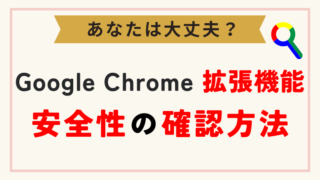今回は、Amazonで新商品を販売しようと考えている方、起業を目指している方必見!
商品画像は、Amazonビジネスの成功を左右する重要な要素です。
適切な商品画像があれば、競合との差別化や顧客への訴求力が格段に上がります。
本記事では、魅力的な商品画像の作成方法について、8つの鉄則と実践テクニックをご紹介します。
✅こんな方にお勧め
✅Amazonで新商品の販売を検討している方
✅起業を考えているが、商品の見せ方に自信がない方
✅既存の商品の売上を伸ばしたい方
✅顧客の購買意欲を高めたい方
✅競合との差別化に悩んでいる方
1枚目の商品画像は商品の『顔』である
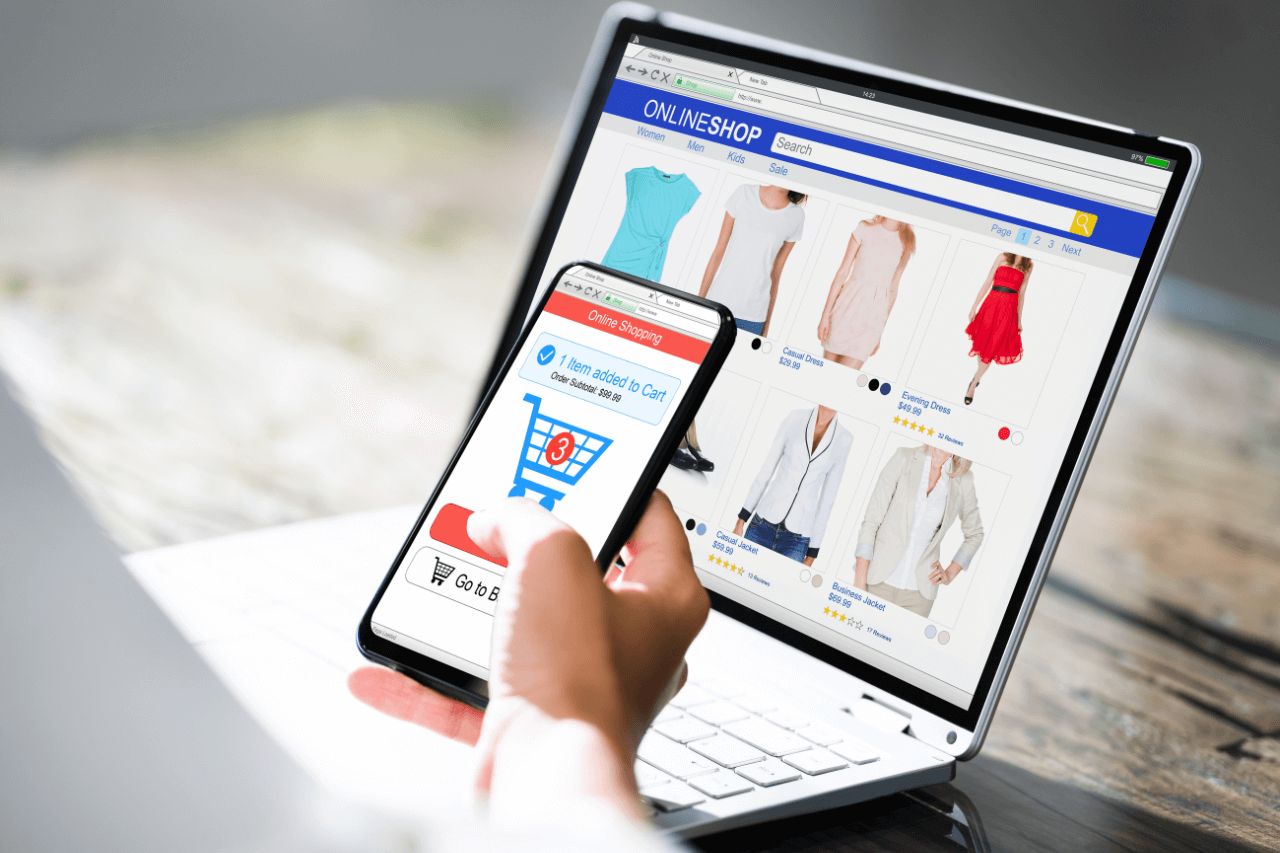
Amazonに限らず、オンラインショッピングでは、ユーザーは実際に商品を手に取ることができません。
その分、商品購入のハードルは実店舗より上がりやすく、商品の顔とも言える商品画像が果たす役割は実店舗以上に重要です。
想像してみてください。
あなたが新しい腕時計を探しているとします。
説明文だけで、その腕時計のデザイン、質感、サイズ感を正確に把握できるでしょうか?
おそらく難しいはずです。
商品画像は、視覚的に瞬時に商品の良さや特徴を伝えることができます。
- 商品の外観
- 色やテクスチャ
- サイズ感
- 使用シーン
- 品質や高級感
など
これらの情報は、ユーザーの商品を購入するかどうかの意思決定に大きな影響を与えます。
適切な画像がなければ、どんなに優れた商品でも、ユーザーの目に留まることは難しいでしょう。
特に重要なのは、ユーザーがまず初めに目にする1枚目の画像です。
1枚目の画像は、その商品の『顔』ですから、適当な画像ではいけません。
実際にどのような画像が良いのか、詳しく説明していきます。
最低限押さえるべき画像品質の5つの基準

魅力的な商品画像を作成するために、最低限押さえるべき品質基準があります。
以下の点に注意して、高品質な商品画像を用意しましょう。
高解像度
Amazonに使う商品画像は、
2000×2000ピクセル以上の画像を用意することが望ましいです。
高解像度の画像にすることで、
ユーザーが商品の細部まで確認することができます。
ズームにした時も安心です。
明るさとコントラスト
商品が明確に見えるよう、適切な明るさとコントラストを設定しましょう。
暗すぎる画像や、明るすぎて細部が飛んでしまう画像は避けてください。
自分が出品している、またはしようとしている商品のジャンルで検索し、上位表示される商品画像を参考にしてみましょう。
背景
Amazonの1枚目のメイン画像は、白背景が基本です。
色々な要素が詰め込まれた複雑な背景だと、
ユーザーはどこに注目したら良いのか分からず、商品をタップすることを辞めてしまいます。
フォーカス
商品にしっかりとピントを合わせ、細部まで鮮明に写しましょう。
高解像度画像の利点を最大限に活かすため、シャープな画像を心がけてください。
色再現性
実際の商品の色に近い、正確な色再現を心がけましょう。
高解像度と相まって、より正確な商品イメージを顧客に伝えることができます。
これら5つの基本を押さえることで、ユーザーに商品の魅力を正確に伝えることができます。
商品写真の撮影方法

商品画像を作成する前に、素材となる写真を撮影する必要があります。
商品写真の撮影には主に2つの方法があります。
自分で撮影する
最新のスマートフォンは高品質なカメラが搭載されているので、スマートフォンで撮影してみましょう。
スマートフォンで撮影する際は、以下のポイントに注意して撮影しましょう。
- 自然光を活用する(窓際での撮影がおすすめ)
- 簡易的な撮影ボックスを使用し、均一な背景を作る
- スマートフォンのカメラ設定を確認(HDRモード、グリッド線の表示など)
- 三脚やスマートフォンスタンドを使用し、手ブレを防ぐ
- タップして焦点を合わせ、露出を調整する
- 複数の角度から撮影し、最も魅力的な画像を選ぶ
撮影後は、必要に合わせて
写真の明るさやコントラスト、色調などを調整しましょう。
プロの写真家に依頼する
自分で撮影することができない方は、プロのカメラマンに依頼するのもお勧めです。
プロのカメラマンに依頼すると、以下のメリットがあります。
- 高品質な画像を確実に入手できる
- 時間と労力を節約できる
- 専門的な機材や技術を活用できる
- コストは高くなるが、投資に見合う効果が期待できる
どちらの方法を選ぶかは、予算、時間、商品の性質、必要な画像の品質によって判断しましょう。
重要なのは、Amazonの基準を満たす高品質な画像を用意することです。
画像作成・編集ツールについて
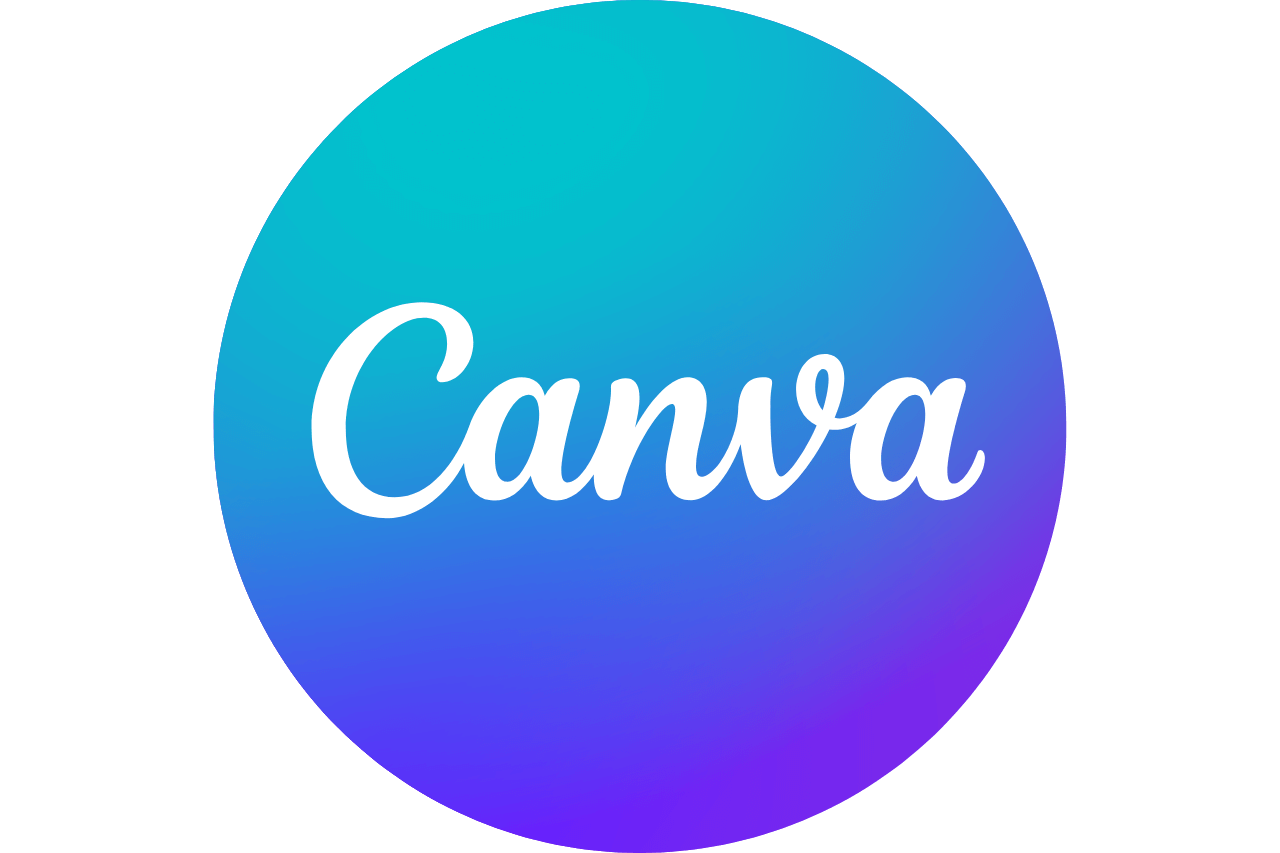
画像素材である写真を撮影したら、
写真を使って商品画像を作成していきましょう。
高品質な商品画像を効率的に作成するために、おすすめのツールをご紹介します。
Canvaの活用
画像編集ソフトはCanvaをお勧めします。
Canvaは感覚的に使いやすい操作性で、デザインテンプレートや写真・画像素材も沢山あるので、クリエイティブツールを使ったことが無い方でもプロ級の商品画像を簡単に作成することができます。
無料プランでも十分な機能がありますが、
より高度な機能を使いたい場合は有料プランの利用を検討してみてください。
| 無料プラン | テンプレート:100万以上 写真やグラフィック:300万点以上 5GBのクラウドストレージ など |
|---|---|
| プロプラン | テンプレート:全て使用可 写真やグラフィック:1億点以上 1TBのクラウドストレージ ワンクリックでできる背景除去機能 料金:11,800円/年間、1人あたり など |
| チームプラン | プロプランの機能+ リアルタイムで編集等共同作業ができる 自分だけの作品も管理できる 3人以上であれば、プロプランより安価 料金:27,000円/年間 |
ここでは、Canvaで簡単に画像編集用の土台作りの方法をご紹介します。
①Canvaにログイン後、「デザインを作成」をクリックします。

②「自分のメディアから作成を開始」より、「カスタムサイズ」をクリックします。
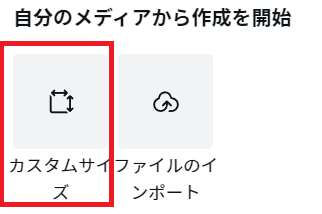
③画像サイズを入力し、「新しいデザインを作成」をクリックします。
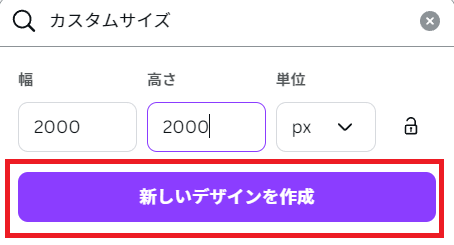
④商品画像データとなる画像の土台が完成です。
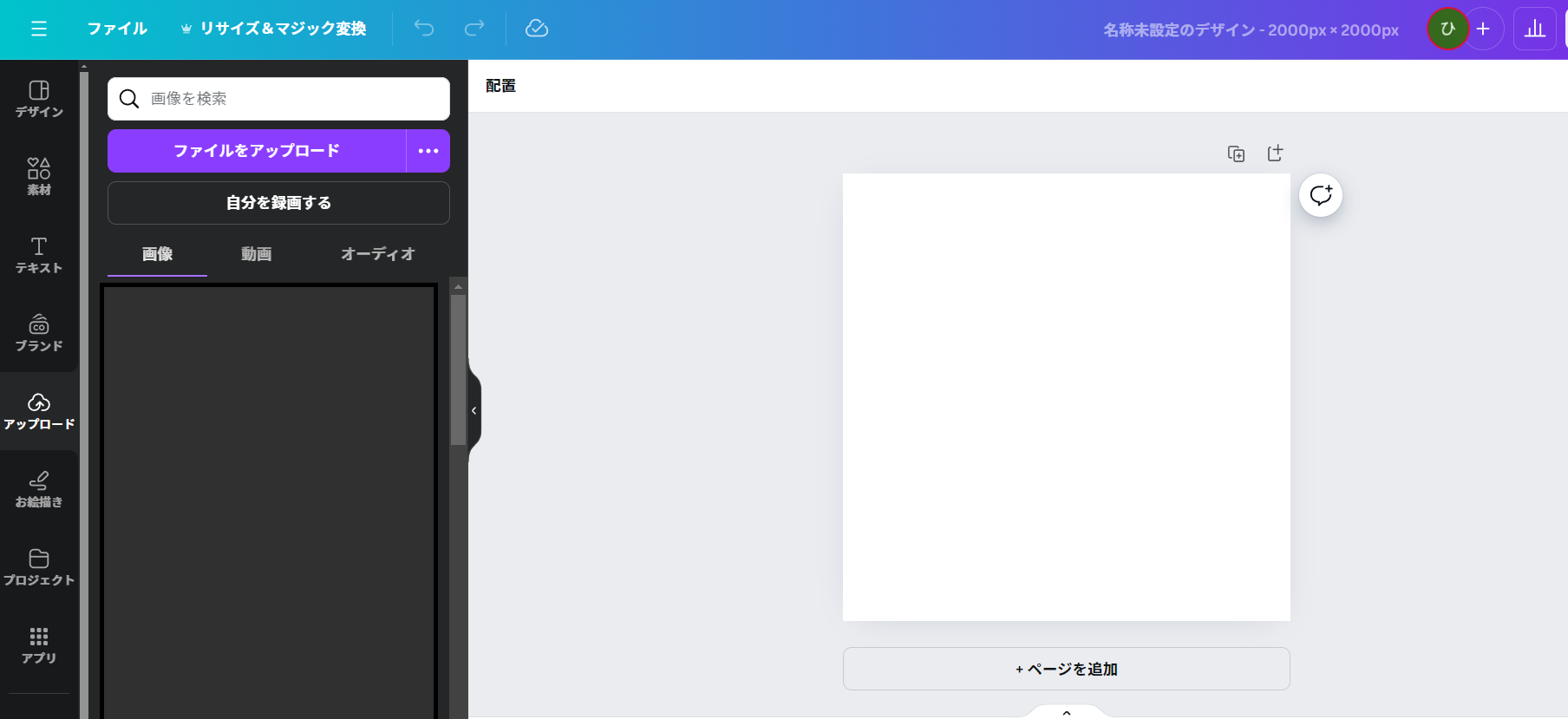
⑤撮影した写真データを、「アップロード」より、「ファイルをアップロード」を選択し、写真データをアップロードしましょう。
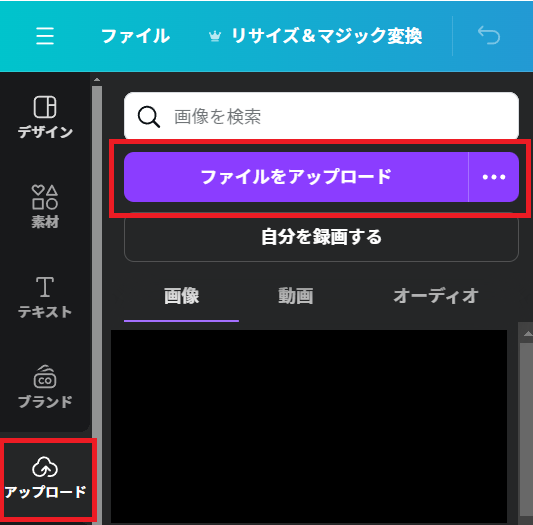
写真を取り込んだ後、④で作成したキャンバスに写真を表示しましょう。
ここから、魅力的な商品画像を作成するための重要なポイントをご紹介します。
魅力的な商品画像の8つのポイント

3D画像(メイン画像)
メイン画像は、検索結果や商品ページで最初に表示される画像です。
商品や商品の価格帯にもよりますが、メイン画像はリッチに見える(高級感が感じられる)画像が好ましいです。
以下の点を意識した画像を作成してみましょう。
- 白背景で商品を浮かび上がらせる
- 商品が画像全体の85%以上を占めるようにする
- 可能であれば3D画像を活用し、商品の立体感を表現する
立体感については、平面の画像データしかない場合でも、画像加工で影をつけることによって、立体的に見せることができます。
全体図
商品の全体像を示す画像も重要です。
- 外箱や付属品を含めた全体図を用意する
- 商品のサイズ感が分かるようにする
- 複数の角度から撮影した画像を用意する
商品と外箱を並べて撮影し、パッケージの魅力も伝えましょう。
特に食品や化粧品の場合、パッケージ裏の原材料一覧も一枚の画像として載せることをおすすめします。
寸法比較図
ユーザーが商品のサイズを正確に把握できるよう、比較対象を入れた画像を用意しましょう。以下の方法がおすすめです。
- 寸法線や数値を入れた図を作成する
- 人物と一緒に撮影し、使用時のイメージを伝える
特に、身に付けるような商品や、部屋のインテリアになるような商品の場合、しっかりとサイズ感が分かるようにしましょう。
比較対象は、ターゲット顧客層が日常的に使用するものを選ぶのがおすすめです。
包装図
商品によりますが、商品が開封されている画像を入れるのもおすすめです。
主に食品などに対して効果的な画像となります。
使い方案内
商品の使用方法を視覚的に示すことで、ユーザーの商品への解像度が高くなります。
- 使用手順を段階的に示す画像を用意する
- 動画を活用する
- 注意点や効果的な使用方法をビジュアルで説明する
使い方については、実際に使用している動画を載せるのがおすすめです。15秒程度の短い使用方法動画を用意しましょう。
機能案内
商品の特徴的な機能を説明する画像は、競合との差別化に役立ちます。
- 主要な機能を図解入りで説明する
- Before/After 画像で効果を示す
- 技術的な特徴をイラストで分かりやすく表現する
機能を示す際は、数字やアイコンを使って視覚的に分かりやすくしましょう。
Before/After画像は、同じ構図で撮影し、効果を明確に示しましょう。
※化粧品等のジャンルの商品は、薬事法で言えないことも多いです。Before/After画像を使える商品なのか、事前に確認しておきましょう。
使用シーン
商品の実際の使用シーンを示すことで、顧客の商品イメージを膨らませることができます。
- モデルを使って実際の使用場面を再現する
- 様々なシチュエーションでの使用例を示す
- ライフスタイルに合わせた使用イメージを提案する
モデルを起用する場合、可能であればターゲット顧客層に近いモデルを起用し、親近感を持たせましょう。
季節や時間帯を考慮した使用シーンを提示すると、商品の汎用性が伝わります。
多角度詳細
商品の細部まで確認したい顧客のために、詳細な画像用意するのがおすすめです。
- 360度回転画像を作成する
- 重要な部分のクローズアップ写真を用意する
- 材質感が伝わるような高精細画像を撮影する
クローズアップ写真は、商品の質感や細部の作りの良さを伝えるチャンスです。
材質感を伝える際は、適切な光の当て方で質感を強調しましょう。
この8つのポイントを押さえると、
魅力的な画像が出来上がっているはずです。
チェックリスト
これまでに紹介したポイントを押さえた商品画像を作成するために、
以下のチェックリストを活用してください。
□ メイン画像は白背景で、商品が85%以上を占めているか
□ 全体図、付属品を含む画像があるか
□ 寸法比較図で商品のサイズ感が明確に伝わるか
□ 包装から開封までの流れが分かる画像があるか
□ 使い方を段階的に示す画像または動画があるか
□ 主要な機能を視覚的に説明する画像があるか
□ 実際の使用シーンを示す画像があるか
□ 商品の細部や質感が分かる詳細画像があるか
□ すべての画像が2000×2000ピクセル以上の高解像度か
【まとめ】売上を伸ばす為に

Amazonでの販売成功において、商品画像はとても重要です。
本記事でお伝えしたポイントを押さえた画像を作成することで、より多くの人の目を引く商品ページとなるでしょう。